
linux查看操作系统,Linux操作系统查看方法详解
时间:2024-11-02 来源:网络 人气:217
Linux操作系统查看方法详解

Linux操作系统作为一种开源的操作系统,因其稳定性和安全性被广泛应用于服务器、桌面以及嵌入式设备等领域。对于Linux用户来说,了解如何查看操作系统的相关信息是非常重要的。本文将详细介绍几种查看Linux操作系统信息的方法。
1. 使用`uname -a`命令查看系统信息
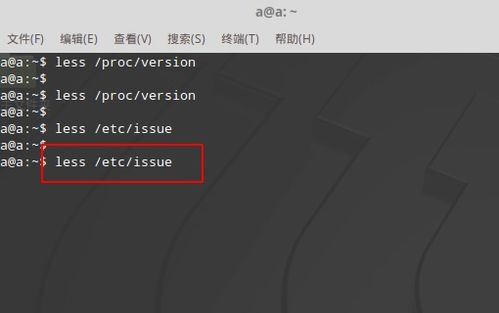
在Linux终端中,使用`uname -a`命令可以查看系统的详细信息,包括内核版本、硬件架构、操作系统名称等。以下是该命令的输出示例:
Linux localhost 5.4.0-42-generic 46-Ubuntu SMP Fri Jul 10 00:24:02 UTC 2020 x86_64 x86_64 x86_64 GNU/Linux
输出中包含了以下信息:
Linux:操作系统名称
localhost:主机名
5.4.0-42-generic:内核版本
Ubuntu:发行版名称
46-Ubuntu SMP Fri Jul 10 00:24:02 UTC 2020:编译时间和编译器版本
x86_64:硬件架构
GNU/Linux:操作系统类型
2. 使用`cat /etc/issue`命令查看发行版信息
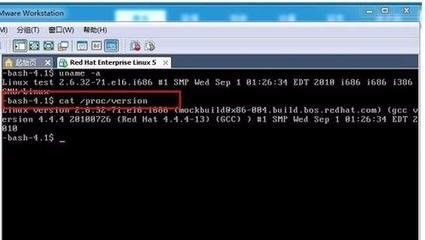
`cat /etc/issue`命令可以查看Linux系统的发行版信息,包括发行版名称、版本号等。以下是该命令的输出示例:
Ubuntu 20.04.2 LTS
l
输出中包含了以下信息:
Ubuntu 20.04.2 LTS:发行版名称和版本号
l:换行符和当前登录的用户名
3. 使用`lsb_release -a`命令查看LSB信息
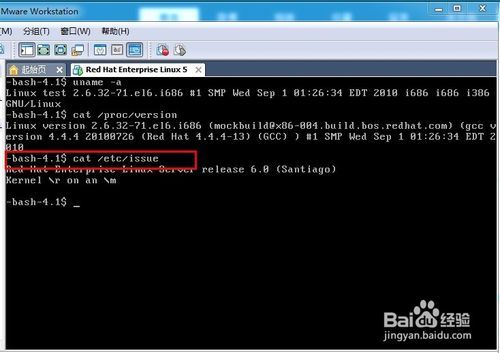
`lsb_release -a`命令可以查看Linux标准基(Linux Standard Base)信息,包括发行版名称、版本号、描述等。以下是该命令的输出示例:
LSB Version: :core-4.1-amd64:core-4.1-ubuntu:core-4.1-noarch:ubuntu-4.1-amd64
Distributor ID: Ubuntu
Description: Ubuntu 20.04.2 LTS
Release: 20.04
Codename: focal
输出中包含了以下信息:
LSB Version:LSB版本信息
Distributor ID:发行版ID
Description:发行版描述
Release:发行版版本号
Codename:发行版代号
4. 使用`hostnamectl`命令查看主机信息
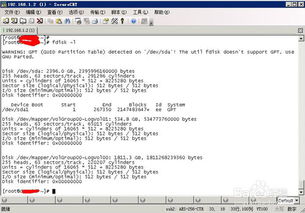
`hostnamectl`命令可以查看Linux系统的主机名、IP地址、MAC地址等信息。以下是该命令的输出示例:
Static hostname: localhost
Icon name: computer-vm
Chassis: vm
Machine ID: 1234567890abcdef
Boot ID: 12345678-9abcdef-1234-5678-9abcdef123456
Virtualization: kvm
Operating System: Ubuntu 20.04.2 LTS
CPE OS Name: cpe:/o:ubuntu:ubuntu:20.04
Kernel: Linux 5.4.0-42-generic
Architecture: x86-64
输出中包含了以下信息:
Static hostname:静态主机名
Icon name:图标名称
Chassis:机架类型
Machine ID:机器ID
Boot ID:引导ID
Virtualization:虚拟化类型
Operating System:操作系统名称和版本
CPE OS Name:CPE
相关推荐
教程资讯
教程资讯排行













